「甲野太郎法律事務所」ver.2.2 から追加しました、各一覧での、列のサイズ変更や順序変更、色のオプションを設定するなど、さまざまな方法で一覧をカスタマイズできる機能についてご紹介します。
なお、以下の手順では顧客名簿一覧を例にご紹介していますが、この手順は「甲野太郎法律事務所」全ての一覧で同じです。
- カスタマイズする一覧(この例では、顧客名簿一覧)を開きます。
- [表示]メニューをクリックします。
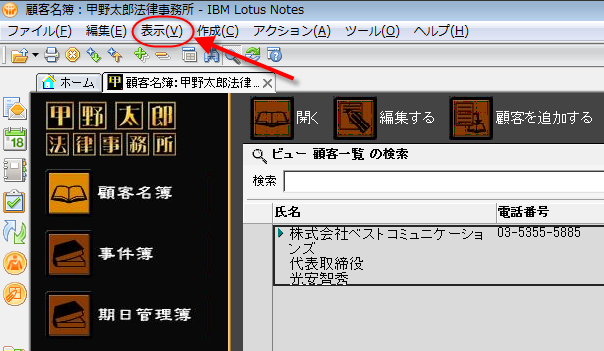
- [ビューのカスタマイズ(V)...]をクリックします。
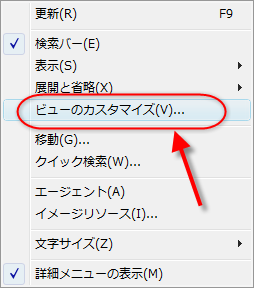
- 「ビューのカスタマイズ」ウィンドウで、表示する列、列の並び、幅などを設定して、[OK]ボタンをクリックします。
それぞれの設定内容の詳細については、[?]ボタンをクリックして表示されるヘルプを参照してください。
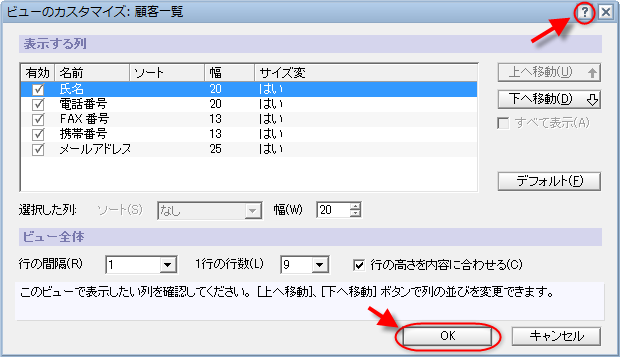
- 一覧で変更内容を確認します。
以上


